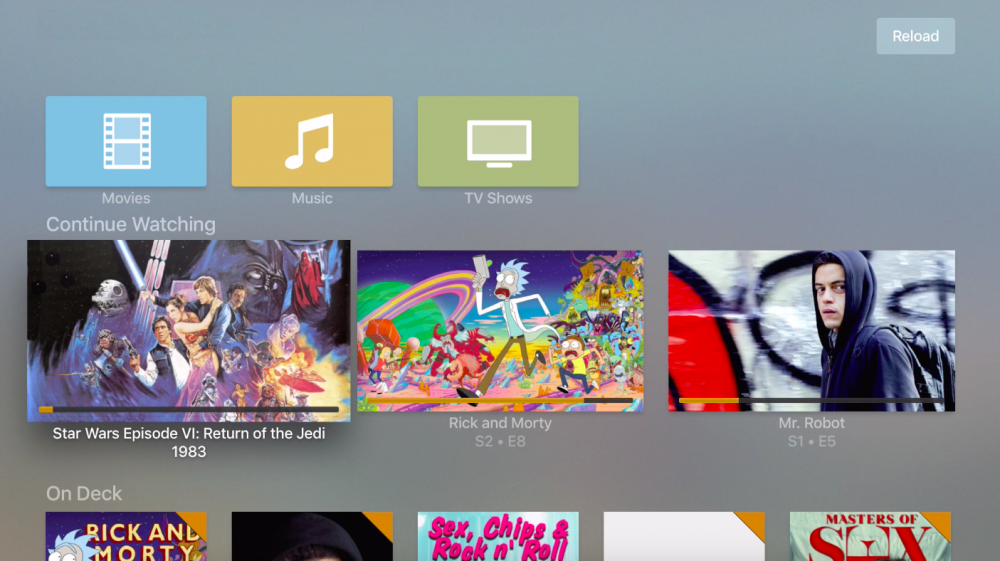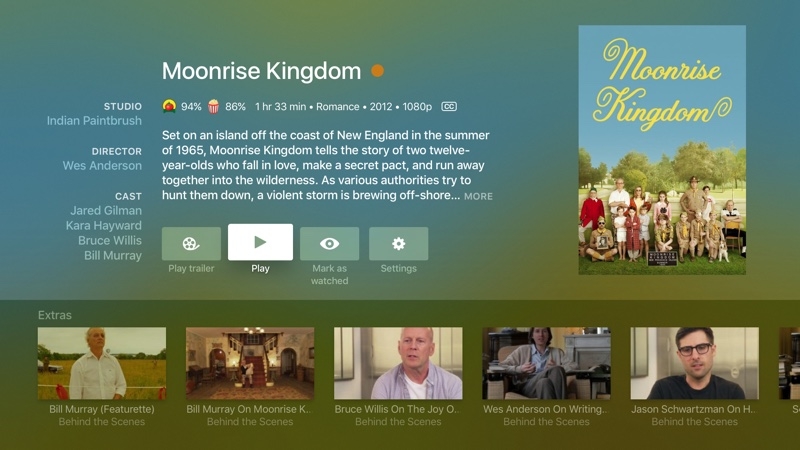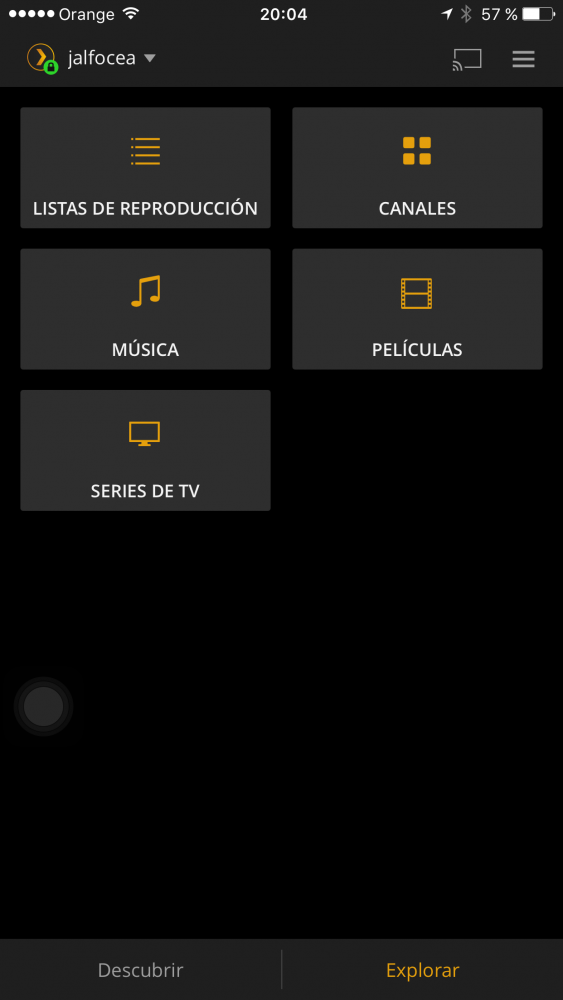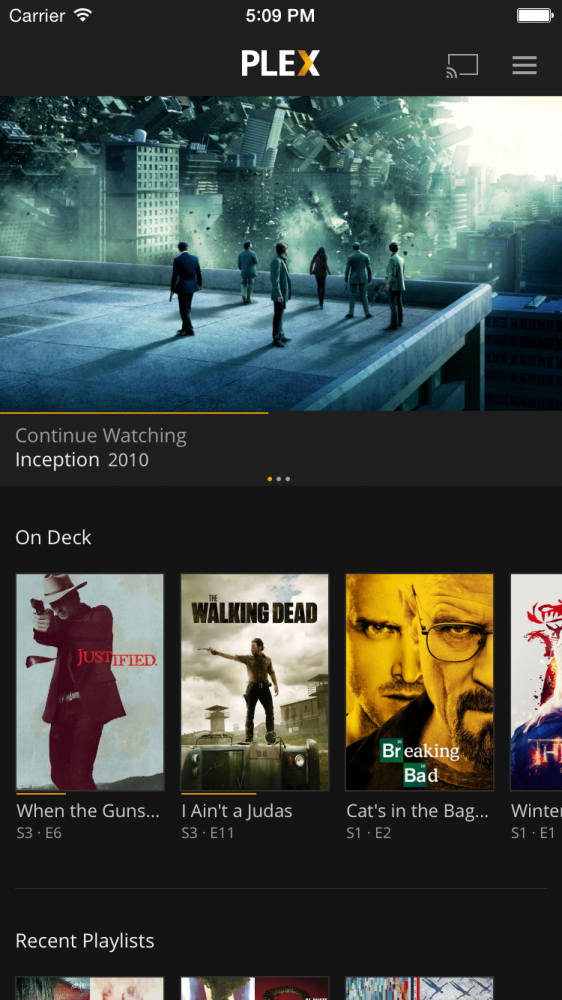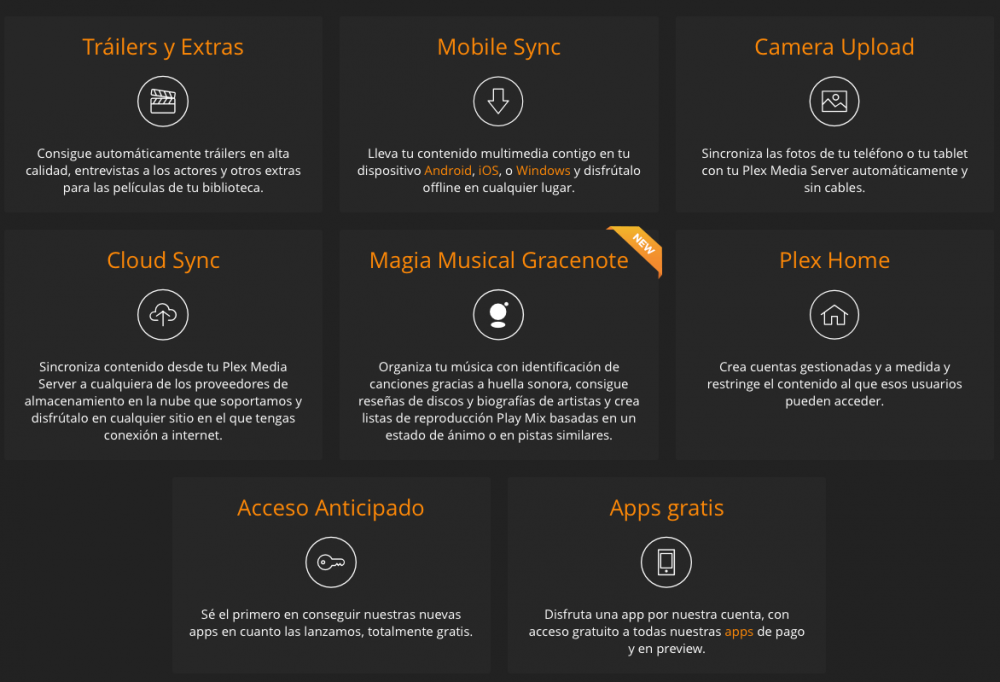Gør dig klar til at nyde alle dine film, serier, musik og fotos, som du har gemt som aldrig før takket være Plex, et system, der sætter alt dit multimedieindhold på en bakke gennem en simpel grænseflade, problemfri betjening og en «beriget» brugeroplevelse. Her er min erfaring med Plex, og du vil fortælle mig, hvad du synes.
Indtil for nylig lagrede du mange serier, film, programmer osv. På din computer eller på din harddisk, og når du ville se en, ville du se efter den og åbne den i en afspiller. Det vil sige, du var begrænset til at åbne og se, så simpelt med intet andet at berige denne oplevelse. Og pas på! med ikke at have opholdt sig halvvejs og se en film, for så var du nødt til at kigge efter det nøjagtige øjeblik, hvor du stoppede det, kort sagt, tabt tid og lyst. Den oplevelse, det giver os Plex Det er helt anderledes, et ægte "mediecenter" på din iPhone, din iPad, din iPod touch eller din fjerde generation af Apple TV.
Plex det har en klientserverarkitektur, lad mig forklare, faktisk mod to applikationer. På den ene side serveren, Plex Media Server, som er den ansvarlige for at "betjene" os alt vores indhold og downloade alt, hvad der er nødvendigt for at gøre oplevelsen uovertruffen. På den anden side er klienten, dvs. Plex-apps til iOS og Apple TV, hvorigennem vi kan få adgang til og se alt vores indhold.
Jeg fortæller dig min særlige sag:
- Jeg installerede Plex på min iPad, min iPhone og min Apple TV 4.
- Jeg installerede Plex Media Server på min Mac Mini.
- Mine film og serier er gemt i en Time Capsule
Trin for trin: installation af Plex
Den første vil være besøg Plex-webstedet og opret en brugerkonto til os. Når vi har gjort det, skal du røre ved download Plex Media Server på vores Mac.
Åbn det downloadede program, og tryk på knappen "Flyt til applikationsmappe", så appen går til applikationsmappen på din Mac. Derefter åbnes Plex-webstedet: log ind, eller registrer dig, hvis du ikke hacker dem før. .
Herfra er processen meget enkel, du skal bare følge de angivne trin:
- Giv din server et navn for nemt at identificere det, når du får adgang til det.
- Lad de to muligheder, som du vil se på den samme skærm, være markeret (hvis du vil). Med den første kan du få adgang uden for det lokale netværk, for eksempel hvis du rejser; med det andet hjælper du udviklere med at fortsætte med at forbedre tjenesten.
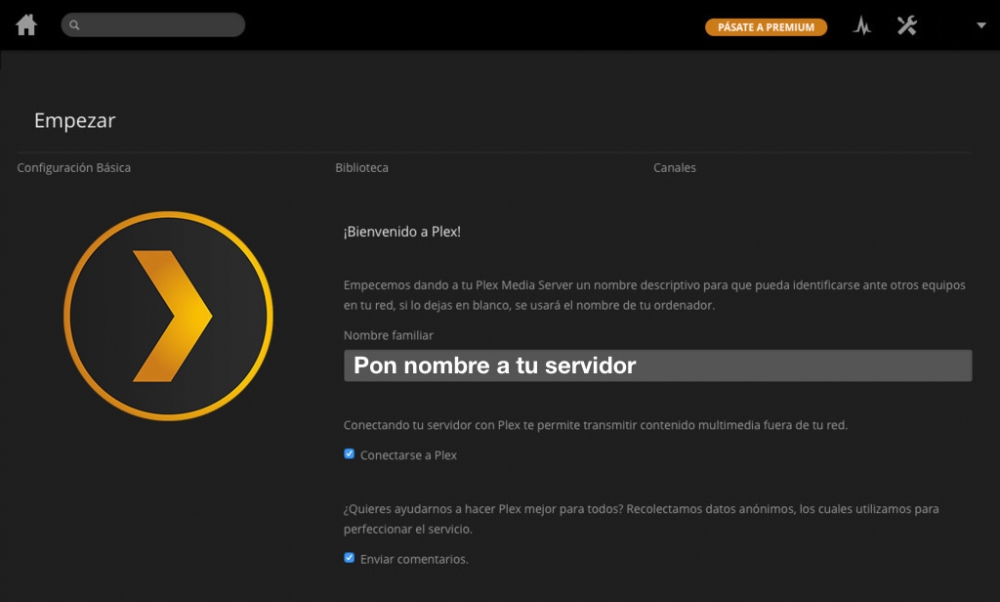
Dette er gjort, det gode kommer, organisere dit indhold i biblioteker, og dette er virkelig simpelt, ja, hvert bibliotek kan kun indeholde en type medium: film, musik, fotos, serier eller hjemmevideoer.
- Tryk på Tilføj bibliotek for at oprette et nyt bibliotek.
- Vælg type indhold, for eksempel tv-serier.
- Giv biblioteket et navn (jeg komplicerede det ikke, jeg kaldte det "Series").
- Vælg et sprog til biblioteket.
- Tryk på næste.
- Tilføj så mange mapper, som du vil, ved at finde dem på din Macs disk eller på et hvilket som helst eksternt drev. I sidstnævnte tilfælde skal den altid være sluttet til Mac.
- Når du er færdig, skal du trykke på "Tilføj bibliotek", og mens Plex scener alt dit indhold, kan du fortsætte med at tilføje biblioteker fra andre medier, for eksempel hvis du startede med serien, skal du nu sparke filmene.
Lad nu arbejde Plexkan processen tage timer afhængigt af mængden af indhold, du har. Når det er slut, kan du begynde at nyde.
Plex på Apple TV
Plex det er en gratis applikation. Du skal bare installere det fra App Store på din Apple TV 4, åbne det, identificere dig med dit brugernavn og din adgangskode og voilà! Alt dit indhold vises på din tv-skærm.
Hovedskærmen viser dig alle dine biblioteker (dem, du oprettede før) samt det seneste indhold, du har tilføjet, eller hvad du "ser", så du kan gå direkte til det punkt, hvor du slap.
En nysgerrig funktion, som jeg elsker, er at når du får adgang til en film eller serie ud over at have alle oplysningerne på skærmen, vil du også høre dens soundtrack i baggrunden.
Derudover kan du få adgang til alt dit indhold baseret på mange kriterier, genre, årti, år, instruktør, hovedperson, land osv.
Plex på iPhone og iPad
Med respekt for Plex for iOS-enheder er dens betjening lige så enkel: download appen gratis fra App Store, du åbner den, identificerer du dig selv, og der har du dit indhold, men det har en ejendommelighed så enkel som at den kun fungerer som en "fjernbetjening" til at projicere for eksempel på en Chromecast eller på et Apple TV fra tidligere generationer, det vil sige Du kan ikke se en film på din iPad, medmindre du foretager et enkelt køb på € 4,99, som på grund af sin pæne grænseflade og god drift slet ikke er dårlig.
Plex Pass
Og hvis du vil få mest muligt ud af det, er der noget, der hedder Plex Pass, et abonnement, der spænder fra € 4,99 pr. måned til en livstidskonto til en enkelt betaling på 149,99 €. Med Plex Pass kan du nyde alt dette:
Konklusion
Plex Det er en fremragende løsning at nyde alt vores multimedieindhold fra enhver enhed. Det er ikke den eneste på markedet, der er andre løsninger af samme stil, men forskellige.
Til fordel:
- Hurtig synkronisering
- Meget pæn interface
- Automatisk bestilling af indhold (for eksempel årstiderne i serien)
- Forskellige filtreringsmuligheder
- Masser af ekstra information til dit indhold
Mod:
- Det er nødvendigt, at du har tændt computeren, hvor du har installeret Plex Media Server, ellers kan du ikke få adgang til indholdet.
- At se dit indhold på iPhone eller iPad kræver mindst et køb i appen, noget der i andre tjenester er gratis.
MERE INFO | PLEX